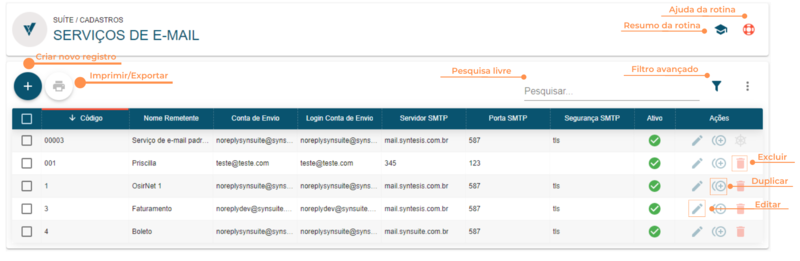Serviços de Email- Jurídico
Rotina
Suíte / Cadastros / Serviços de E-mail
Objetivo da rotina
Possibilitar o cadastro e gerenciamento de Serviços de E-mail.
Onde este cadastro é utilizado
Os Serviços de E-mail são utilizados principalmente em Modelos de E-mail.
Principais conceitos
Login: Necessário para acessar uma página da web. Pode ser e-mail ou credencial previamente cadastrados.
SMTP: Sigla para Simple Mail Transfer Protocol (Protocolo de Transferência de Correio Simples). É o protocolo para envio de e-mail, usado para se comunicar com o servidor remoto. O SMTP recebe o e-mail enviado por uma pessoa e o encaminha aos destinatários.
Requisitos
Para cadastrar um Serviço de E-mail, tenha em mãos informações sobre a conta de e-mail que será a remetente. Será necessário saber: conta; servidor, porta e segurança SMTP; login e senha.
Visão Geral
Resumo da Rotina ![]() : Aqui você vê informações sobre as principais funções da rotina.
: Aqui você vê informações sobre as principais funções da rotina.
Ajuda da Rotina ![]() : Ao clicar no ícone, você é direcionado à pagina da Wiki com o conteúdo sobre a rotina.
: Ao clicar no ícone, você é direcionado à pagina da Wiki com o conteúdo sobre a rotina.
Filtro Avançado ![]() : Utilize filtros para buscar itens da rotina.
: Utilize filtros para buscar itens da rotina.
Pesquisar: Faça uma pesquisa livre por palavras e itens da rotina.
Ações da rotina
Como cadastrar um Serviço de E-mail
1. Para adicionar um Serviço de E-mail, clique no botão "Criar Novo Registro" ![]() .
.
2. Na janela, insira as informações necessárias nos campos, respeitando as obrigatoriedades de preenchimento.
- No campo Código insira um número para classificação e ordenação do cadastro;
- Em Nome Remetente preencha com nome do remetente do e-mail;
- Na Conta de Envio dê o nome da conta de envio do e-mail;
- Em Login da conta de envio preencha com o login da conta de envio do e-mail;
- No campo Senha da conta de envio informe a senha da conta do e-mail;
- Em Servidor SMTP preencha com o servidor SMTP, que é necessário para garantir o envio e recebimento de e-mails. Cada serviço de e-mail tem o seu Servidor. Um exemplo: o Servidor SMTP do Gmail é smtp.gmail.com;
- Em Porta SMTP preencha com o número da porta SMTP, que é utilizada para ajudar os computadores (exemplo: dois servidores de e-mail) a se comunicarem. Enquanto um IP identifica o computador, a porta identifica uma aplicação/serviço específico em execução nesse computador, como o SMTP. Um exemplo: a Porta SMTP do Gmail é 465;
- No campo Segurança SMTP informe dados de segurança, caso seu Servidor SMTP tiver um código numérico de proteção;
- Em E-mail de recebimento para teste insira um e-mail para receber um teste de envio - a informação não será armazenada;
- Em Login Conta de Envio preencha com o login da conta de envio do e-mail;
- No Intervalo de envio (segundos) indique, em segundos, o intervalo para execução do envio (a lacuna de tempo entre o envio e o recebimento do e-mail);
- Em Pertence a fila de e-mail defina se o serviço de e-mail a ser cadastrado pode ser usado como fila. Ao marcar essa opção, quando houver erro no envio do e-mail, ele ficará numa fila de espera para ser reenviado.
- Em Ativo indique o status do registro.
3. Para concluir, clique em SALVAR NOVO.
Como editar um Serviço de E-mail
1. Para editar, clique no botão "Editar" ![]() na linha do Serviço de E-mail que você deseja editar. Todas as configurações explicadas acima podem ser editadas ao clicar neste ícone.
na linha do Serviço de E-mail que você deseja editar. Todas as configurações explicadas acima podem ser editadas ao clicar neste ícone.
2. Faça as alterações desejadas e clique em SALVAR EDIÇÃO.
Como duplicar um Serviço de E-mail
1. Clique no ícone "Duplicar" ![]() na linha do Serviço de E-mail que você deseja duplicar. A duplicação serve para copiar os dados preenchidos em outro cadastro, facilitando a criação de um novo Serviço de E-mail.
na linha do Serviço de E-mail que você deseja duplicar. A duplicação serve para copiar os dados preenchidos em outro cadastro, facilitando a criação de um novo Serviço de E-mail.
2. Para concluir, clique em SALVAR NOVO.
Como excluir um Serviço de E-mail
1.Para excluir, acesse a linha do Serviço de E-mail que você deseja excluir.
2. Para concluir, clique no botão "Excluir" ![]() .
.
Obs: Os registros padrões do sistema e os registros criados pelo usuário que estejam referenciados em outro cadastro, não podem ser excluídos.
Como imprimir/exportar cadastros da rotina
1. Selecione o (os) cadastro (s) que você deseja imprimir/exportar. Para selecionar toda a listagem, clique na caixa superior de seleção.
2. Clique no botão "Imprimir/Exportar" ![]() .
.
3. Selecione o formato em que você deseja imprimir/exportar os dados: "imprimir", ".pdf" ou ".csv".
4. O arquivo escolhido será impresso ou exportado, conforme sua preferência.
Como ver o histórico de edições do Serviço de E-mail
Para verificar o histórico de criação/edição/restauração de um registro, clique sobre a linha do registro e depois em "Histórico". Você verá informações como data/hora, operação realizada (criação/edição) e responsável. Para verificar detalhes da edição, pressione o botão "Registro Editado", que também indica o número total de campos editados.
Rotinas impactadas
- Suíte / Cadastros / Modelo de E-mails